ドロップボックス 間違いなく、あらゆる種類のファイルをクラウドに保存し、どこからでも利用できるようにするために広く使用されているアプリケーションです。 ただし、エラーが発生して正常に使用できない場合があります。 この記事では、正しく同期されない理由と、問題なく動作し、同期できるようにするために実行する必要のある手順について説明します。 ファイルを同期する.

Dropboxが同期しないのはなぜですか?
Dropboxとの同期の問題 さまざまな理由で表示される可能性があります。 これは通常、一時的なものであり、主に接続の障害、またはウイルス対策やアンチウイルスなどの干渉しているプログラムの障害が原因です。 VPN あなたがインストールしたこと。
時々エラーはによって引き起こされます ソフトウェアレベル 問題。 Dropboxアプリの問題、設定の誤り、またはキャッシュミスの可能性があります。 オペレーティングシステムレベルでも、生成された競合や保留中の更新の問題があります。
発生する可能性のあるもうXNUMXつの非常に単純なエラーは、 ログインしていません 正しく、または別のアカウントを使用しています。 これにより、ファイルが正しく同期できなくなり、正常に動作するのに問題が発生します。 ここで行う必要があるのは、アクセスデータが正しいことを確認することだけです。
しかし、異なることに関連する原因があります 同期できないファイル Dropboxで。 たとえば、次のようなアプリケーションによって作成された一時ファイル Microsoft Word、およびシンボリックリンクやショートカットなどを含むファイル。これらの場合、何もできませんでした。

それを解決する方法
修正を試みるために必要ないくつかの重要な手順を示します。 ドロップボックス同期エラー 。 それがうまく機能しない理由に応じて、私たちが説明するこれらの簡単な方法のXNUMXつでそれを解決することができます。 追加のものをインストールする必要はありません。
インターネット接続を確認する
あなたが最初にすべきことはあなたの問題があるかどうかを確認することです インターネット接続 。 特にWi-Fiで接続している場合は、カバレッジがうまく届かなかったり、信号が最適化されないエラーが発生したりして、継続的なカットやブラウジングの速度低下を引き起こす可能性があります。
信号が良くないためにDropboxと同期しない場合は、いつでもケーブルで接続してみてください。 このように、それはより良く、より安定して動作し、あなたはまた、それほど多くの問題なしにファイルをアップロードまたはダウンロードするためのより速い速度を持つことができるでしょう。
ただし、無線信号を改善するために、リピーター、メッシュシステム、またはPLCデバイスをいつでも使用することもできます。 このようにして、家の他の場所から信号を受信し、カバレッジが到達しないか、このタイプのエラーを引き起こすほど弱いデッドゾーンを修正することができます。
システムをリブートする
Dropboxが適切に同期していないことがわかった場合の、もうXNUMXつの非常に簡単な手順は、単純に行うことです。 再起動 あなたのシステム。 使用しているかどうかは関係ありません Windows またはその他のオペレーティングシステム。 場合によっては、ソフトウェアの競合、ハングするなどのプロセスがあり、プロセスが正常に機能しないことがあります。
たとえば、再起動すると次のことができます プロセスをリセットする Dropboxアプリケーションの。 おそらく、問題は実際には、うまく機能していないか、キャッチされたプロセスが原因です。 コンピュータを再起動するのと同じくらい簡単なことで、それを正しく解決することができます。
特に、オペレーティングシステムではなく接続に問題があることがわかった場合は、ルーターを再起動することもできます。 この場合、はい、それをオフにしてからオンにするだけでは十分ではありません。 再起動を成功させるには、ルーターを少なくともXNUMX分間オフにしてから、オンにしておく必要があります。
プログラムが干渉するかどうかを確認します
一部のプログラム、特にウイルス対策などのアプリケーションがある場合があります。 ファイアウォール またはVPN、接続を妨害している可能性があります。 これにより、Dropboxを介してファイルを同期するときだけでなく、コンテンツをアップロードまたはダウンロードするときにも失敗する可能性があります。 彼らは可能性があります 操作をブロックする .
あなたがする必要があるのは、何が原因である可能性があるかを特定することです。 たとえば、VPNを切断して、これが正しく機能し、切断されないかどうかを確認します。 また、アンチウイルスがDropboxアプリをブロックしている可能性があるかどうかも確認してください。 ウイルス対策を無効にすることもできますが、コンピュータが少なくとも一時的に公開されるため、これはお勧めできません。
問題がアンチウイルスに起因する場合は、いつでも別のアンチウイルスをインストールしてみることができます。 最も人気のあるものをいくつか挙げると、Windows Defenderや、AvastやBitdefenderなどの他のオプションなど、うまく機能するものを用意することが重要です。
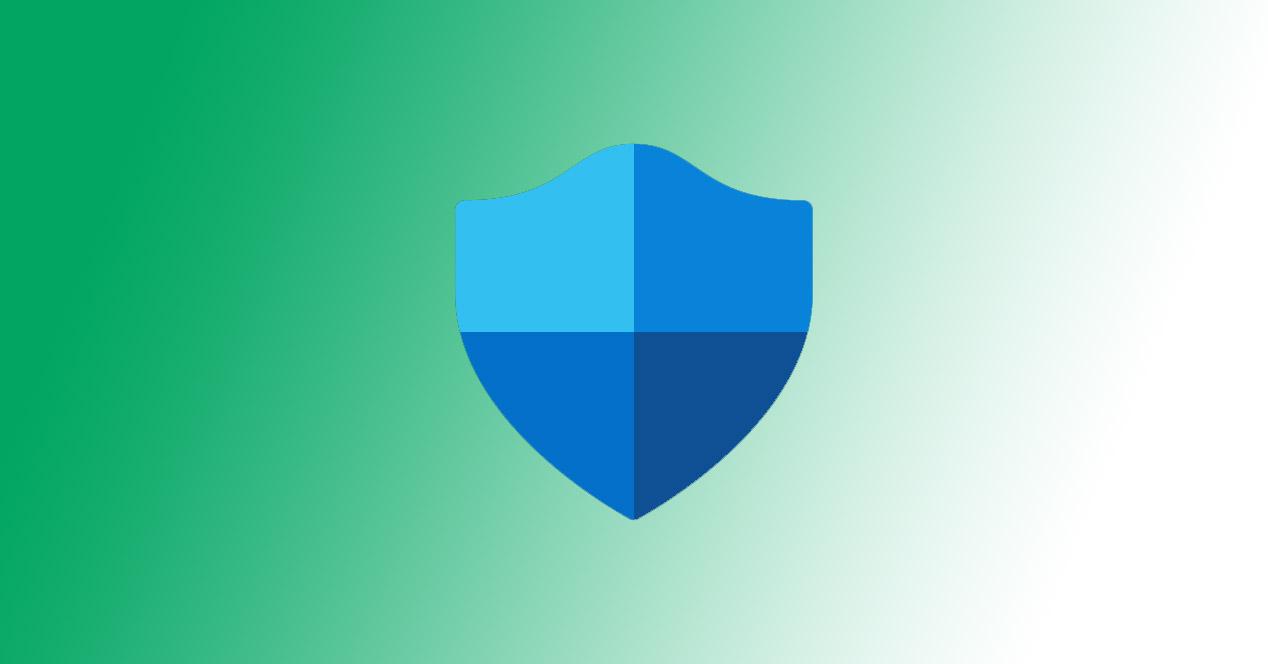
Dropboxキャッシュをクリアする
Dropbox一時フォルダは、削除された後でもファイルを保存できます。 時間が経つにつれて、 キャッシュ 適切な操作の邪魔になり、それらのクラッシュや同期の失敗を引き起こす可能性があります。 たとえば、すでにキャッシュにある別のファイルと同じ名前のファイルを同期している可能性があり、これによりエラーが発生します。
これから行うことは、Dropboxキャッシュをクリアすることです。 Windowsでは、プログラムがインストールされているフォルダに移動して、キャッシュフォルダにアクセスする必要があります。 このファイルは、正確にはdropbox.cacheと呼ばれます。 そこでは、そこにあるコンテンツを削除して、それが解決されたかどうかを確認するだけで、問題なくファイルを再度同期できます。
アプリを再インストールする
あなたが取ることができるもう一つのステップは完全にすることです Dropboxアプリを再インストールします 。 競合を引き起こすファイルがある場合や、このタイプの問題がある場合があります。これは、アプリケーションを完全にアンインストールして再インストールすることで解決されます。 これは、バグのあるプログラムでできることと同じです。
ここで、Dropboxを完全にアンインストールすることをお勧めします。 これは、ぶら下がっているファイルを残さないことを意味します。 再インストールを実際に理解し、同期を再び正しく機能させることができるように、クリーンインストールを行うことが重要です。
つまり、Dropboxとのファイルの同期で問題が発生している場合は、さまざまな理由でこれが発生していることがわかります。 しかし、それを解決するために実践できるさまざまなオプションもあり、すべてが再び正常に機能します。 このタイプのクラウドストレージアプリケーションでは、奇妙なエラーではありません。
